Ofte har pc-brugere problemer med at konfigurere Bios til at starte fra disk. Denne funktion er undertiden nødvendig ikke kun for at starte installationen af Windows, men også for at diagnosticere operativsystemet med forskellige hjælpeprogrammer.
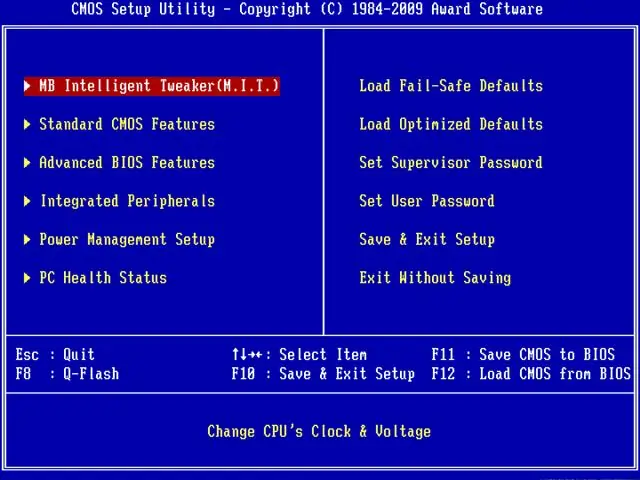
Instruktioner
Trin 1
Først skal du gå ind i BIOS - for at gøre dette skal du genstarte din computer, og så snart enhedskontrollen starter, og bogstaverne vises på den sorte skærm, skal du trykke på Delete-tasten. For nyere bundkort og bærbare computere kan du også bruge F2-tasten. Navigering i Bios-menuen sker ved hjælp af pile. For at annullere en handling skal du bruge Esc, for at genstarte - Ctrl + Alt + Slet, for at gemme ændringer - Enter.
Trin 2
Vælg Advanced Bios Features, og tryk på Enter. I menuen, der åbnes, skal du finde emnerne First Boot Device, Second Boot Device (afhængigt af bundkortet og Bios-versionen kan navnene variere lidt). Disse indstillinger er ansvarlige for rækkefølgen af de enheder, som operativsystemet starter fra. Som standard vælges Floppy i det første element, Hard Disk i det andet og Cd-Rom i det tredje. Fremhæv elementet for første bootenhed, tryk på Enter-tasten, vælg Cd-Rom-startindstillingen med pilen og tryk på Enter igen. Vælg derefter det andet boot-enhedselement, og indstil det til harddisk. Gå derefter til hovedmenuen Bios, vælg Gem og afslut opsætning og bekræft lagring af ændringer. Dit operativsystem starter nu fra disk.
Trin 3
Efter at have gennemført de nødvendige trin til installation af Windows eller diagnosticering af systemet, skal du returnere den tidligere opstartsrækkefølge, ellers udføres opstartsproceduren fra disken igen og igen. For at gøre dette skal du indtaste Bios igen, åbne menuen Advanced Bios Features. Vælg derefter elementet Første opstartsenhed, indstil det til harddisk. Indstil anden boot-enhed til Cd-Rom.







